发布时间:2021-05-28 14:45:19 作者:晓纹 来源:互联网 阅读:414
恢复丢失的数据及修复受损SD卡玩家们都可以来学习一下,特别是有一些特殊switch的用户玩家,经常要拷贝游戏,一般一个游戏小则4~5G,大则10G以上,这样在拷贝的时候,很容易出现损坏,一个不小心,会把sd卡里面的资料损坏开不了机,也有一些资源损坏导致sd不兼容,下面和我一起来学习如何修复受损的SD卡呢?丢失的数据又该怎么恢复呢?
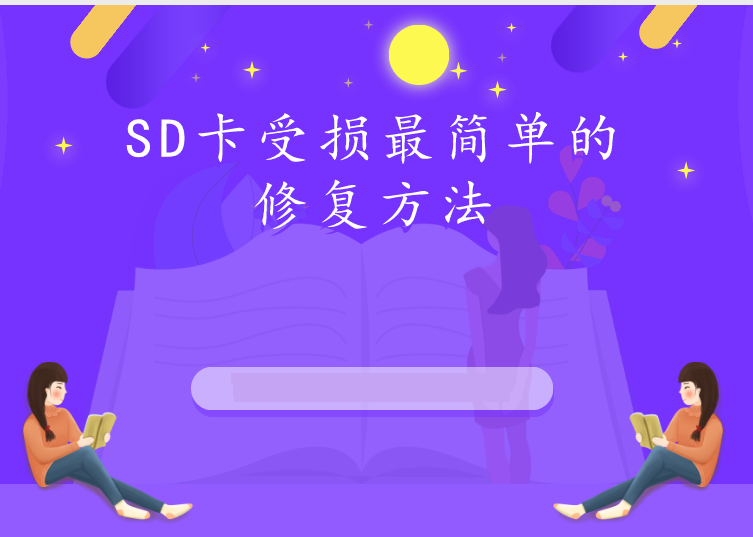
要修复损坏的SD卡的话,可以像修复U盘一样,在电脑上进行,之后的话就可以将损坏的SD卡修复完成,之后呢就可以进行丢失数据的恢复工作了,下面就和各位分享一下两种教程的操作吧:
教程一:修复SD卡
步骤一:将SD卡插入读卡器中连接到电脑的USB接口上,确保电脑能够读取出SD卡的分区信息,之后在界面打开【我的电脑】,在界面上找到SD卡盘符,右击菜单选项点击【属性】选项。
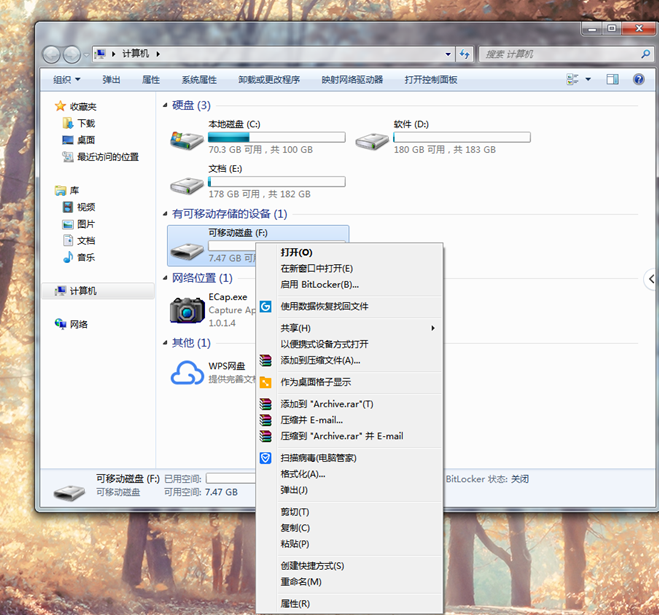
步骤二:之后选择【工具】选项,点击【开始检查】按钮,之后弹出检查磁盘选项,将下述两种选项勾选上,然后点击【开始】按钮,这时程序就开始修复SD卡了,修复成功后会提醒。

教程二:恢复丢失数据
步骤一:在常用电脑的浏览器中搜索【互盾数据恢复软件】的安装包,之后将其下载安装至电脑上,将SD卡连接至电脑上,随后点击【立即体验】按钮运行软件。(要确保电脑能够完全读取到SD卡分区信息)。
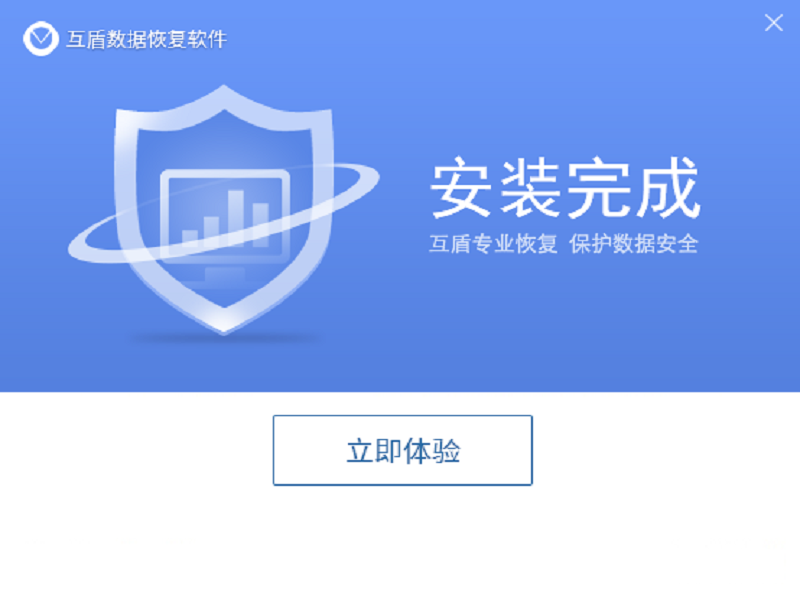
步骤二:软件的界面一共有四种的恢复选项,每种选项下都有详细的功能描述内容,用户可以根据实际情况结合功能描述选择合适的进行操作,这里建议选择【深度扫描】选项。
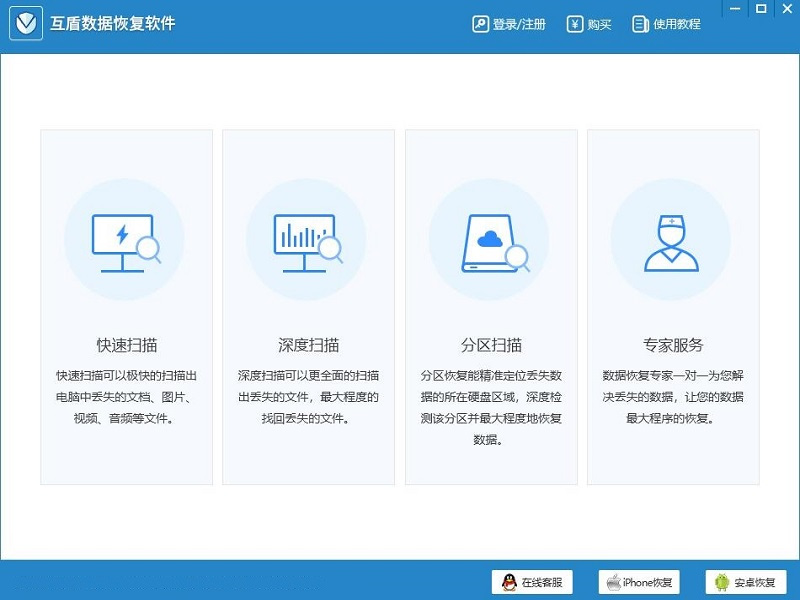
步骤三:界面上显示有读取的SD卡以及电脑的分区信息了,在界面勾选中SD卡分区后点击【开始扫描】按钮,软件就开始了对SD卡的数据扫描工作了,扫描时间取决于SD卡中数据的多少,耐心等待扫描完成即可。

步骤四:扫描结束之后,在界面左侧找到丢失数据丢应的格式点击,右侧就显示有具体的文件信息了,在其中找到需要恢复的文件勾选上,之后点击【下一步】按钮。
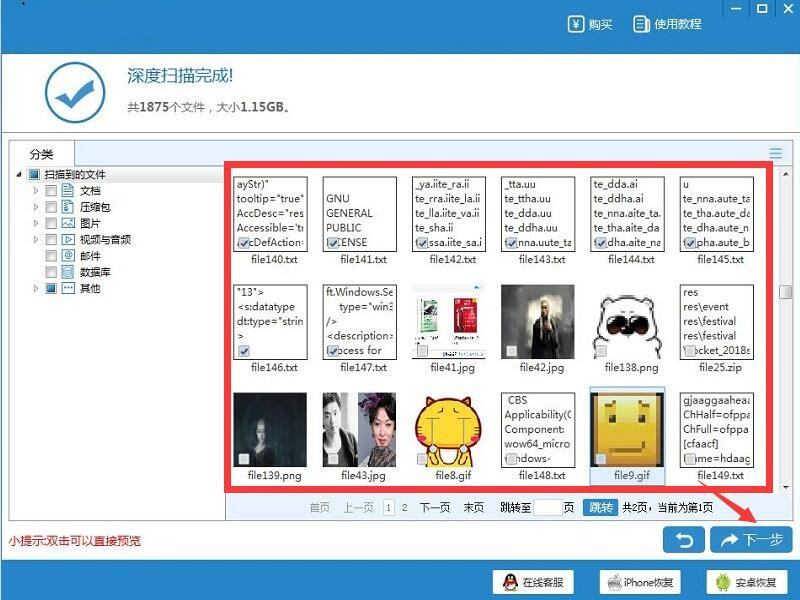
步骤五:点击【浏览】按钮选择恢复后文件的存储位置后,点击【恢复】按钮来进行丢失数据的恢复工作,恢复结束后弹出提示框,点击【确定】按钮即可查看到恢复后的文件了。之后可以进行数据的转移和备份等的操作。
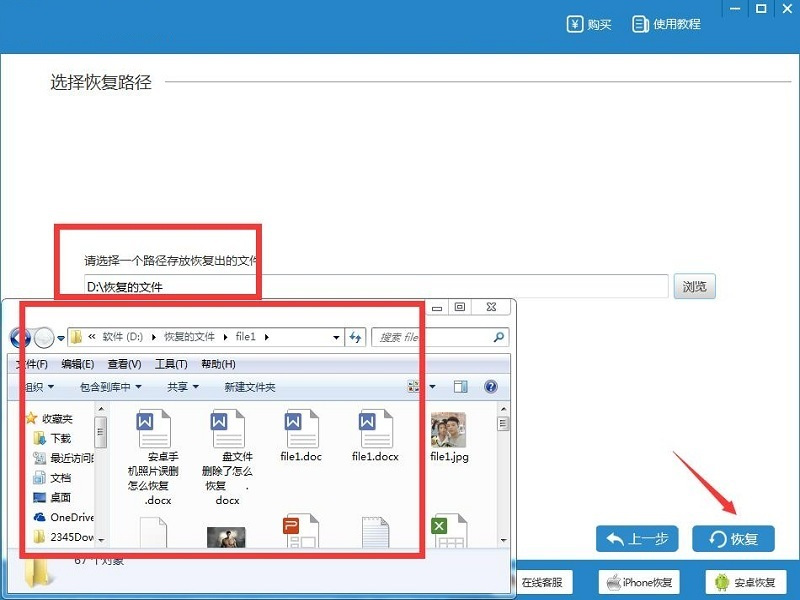
以上就是
sd卡受损最简单的修复方法 恢复丢失的数据及修复受损SD卡的教程了,希望可以帮助各位解决这些遇到的问题。